프리미티브 추가
다양한 기하학적 프리미티브 제공 Modo.
장면에 프리미티브 추가
기본 도구는 Basic 의 하위 탭 Modeling 공구 상자. 툴박스는 대부분의 다른 레이아웃에서 Model 레이아웃의 왼쪽 상단에있는 버튼을 클릭하십시오. 당신은 또한 누를 수 있습니다 F2 도구 상자를 엽니 다.
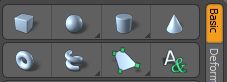
도구를 활성화하려면 해당 아이콘을 클릭하십시오. 그런 다음 여러 가지 방법으로 장면에 프리미티브를 배치 할 수 있습니다.
• 3D 뷰포트를 클릭하고 드래그하여 기본 요소의 초기 평면을 생성 한 다음 3D 뷰포트의 도구 핸들을 사용하여 치수를 조정합니다.
• 균일 한 크기의 프리미티브를 드래그하려면 Ctrl 3D 뷰포트에서 드래그하는 동안
• 기본 도구의 아이콘을 클릭하여 도구를 활성화하십시오. 항목에서 Properties 탭에서 속성을 편집 한 다음 Apply 패널 하단에있는 버튼을 클릭하십시오.
• Ctrl프리미티브 아이콘을 + 클릭하여 기존 메시 레이어에 단위 프리미티브를 배치합니다.
• Shift프리미티브의 아이콘을 + 클릭하여 새 메시 레이어에 단위 프리미티브를 만듭니다.
노트 : 메뉴 표시 줄에서을 클릭하여 동일한 기본 요소를 추가 할 수도 있습니다 Item > Primitive.
절차 적 프리미티브 추가
기존 프리미티브와 달리 절차 프리미티브 및 모델링 도구를 사용하면 메시를 비파괴 적으로 변경할 수 있습니다.
절차 적 기본 요소는 Model 레이아웃 Mesh Ops 인터페이스의 오른쪽에있는 탭. 당신은 당신의 절차 작업 목록을 볼 수 있습니다 Mesh Operations 패널 하단에 목록을 표시합니다.
노트 : 절차 적 모델링에 대한 자세한 내용은 다음을 참조하십시오. 절차 적 모델링.
에 프리미티브를 추가하려면 Mesh Ops 탭에서 Add Operator 위의 버튼 Mesh Operations 명부. 그만큼 Preset Browser 아래에서 필요한 기본 요소를 선택할 수있는 Mesh Operations > Create > Primitives.
프리미티브는 Tool Pipe 디 포머 및 하위 도구를 추가 할 수있는 입력. 아래 이미지는 Mesh Operations 명부. 클릭하여 작업을 추가 할 수 있습니다 (Add Tool Pipe).
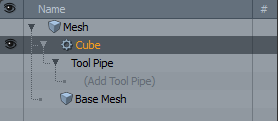
노트 : 에 대한 자세한 내용 Mesh Ops 탭, 참조 메시 운영 탭 사용.
도움이되지 않은 죄송합니다
왜 도움이되지 않습니까? (해당되는 모든 것을 체크하세요)
의견을 보내 주셔서 감사합니다.
찾고있는 것을 찾을 수 없거나 워크 플로에 대한 질문이있는 경우 시도해보십시오 파운드리 지원.
학습 내용을 개선 할 수있는 방법에 대한 의견이 있으시면 아래 버튼을 사용하여 설명서 팀에 이메일을 보내십시오.
의견을 보내 주셔서 감사합니다.